神奇照片加水印软件顾名思义是一款专门用来给照片加水印的软件。如果你需要给你的照片加上水印你可以来试试神奇照片加水印软件。该程序旨在帮助您为照片添加水印效果,从而实现标记并防止他人盗用。它可以有效地支持多种水印类型,例如文本水印,日期和时间水印,色块水印,图片水印和QR码水印。您可以自定义水印的相关参数,然后可以快速添加它。它支持将您配置的水印效果添加到模板,以便您下次单击即可应用它。该软件具有简单直观的操作界面。您只需要几个简单的步骤。您可以在照片中添加水印,并为批处理提供支持。
使用说明:
第1步:点击软件左上角的“打开照片”按钮,然后选择要添加水印的照片文件。界面如下:
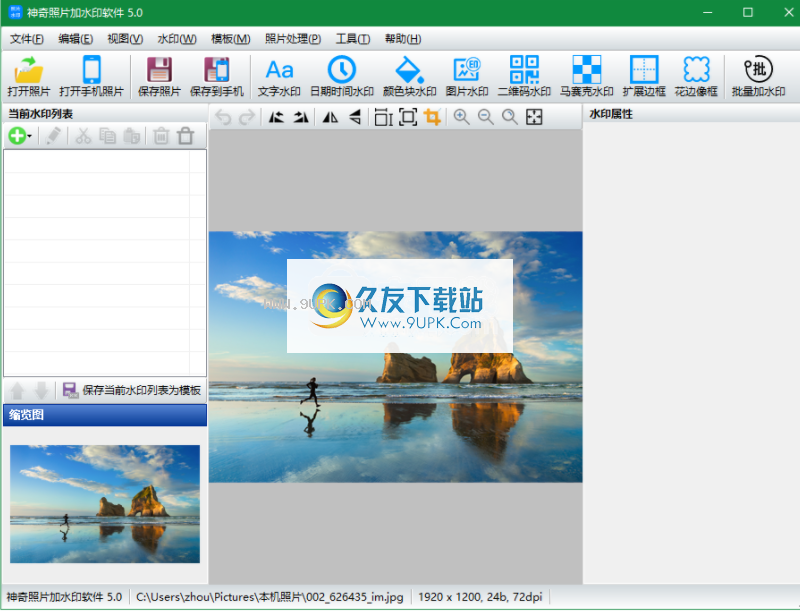
您可以看到该软件的中间区域显示了新添加的照片文件,并且该软件左侧的“当前水印列表”为空,这意味着在此当前照片中没有添加水印。时间;
步骤2:添加水印效果
该软件支持的水印效果包括文本水印,日期和时间水印,色块水印,图片水印,QR码水印,马赛克水印,扩展边框,花边相框等。以文本水印为例,单击“文本”。水印”按钮,弹出的界面是:
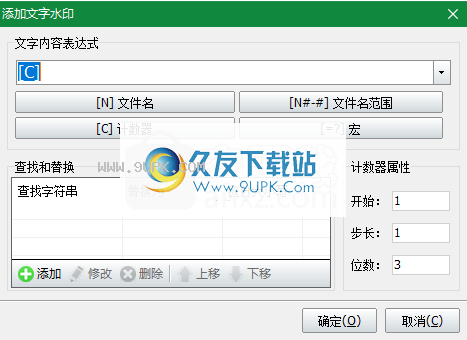
在此界面中,可以设置文本水印的内容。内容可以任意输入或使用“文本内容表达”,“ [N]”表示当前照片的文件名,“ [N#-#]”表示当前照片的文件名。文件名从数字到数字,“ [C]”代表计数器功能,“ [=?]宏”代表照片的某些属性信息,例如宽度和高度,文件大小等。 。
示例:“文本水印示例:[N] _ [C]”,效果如下:
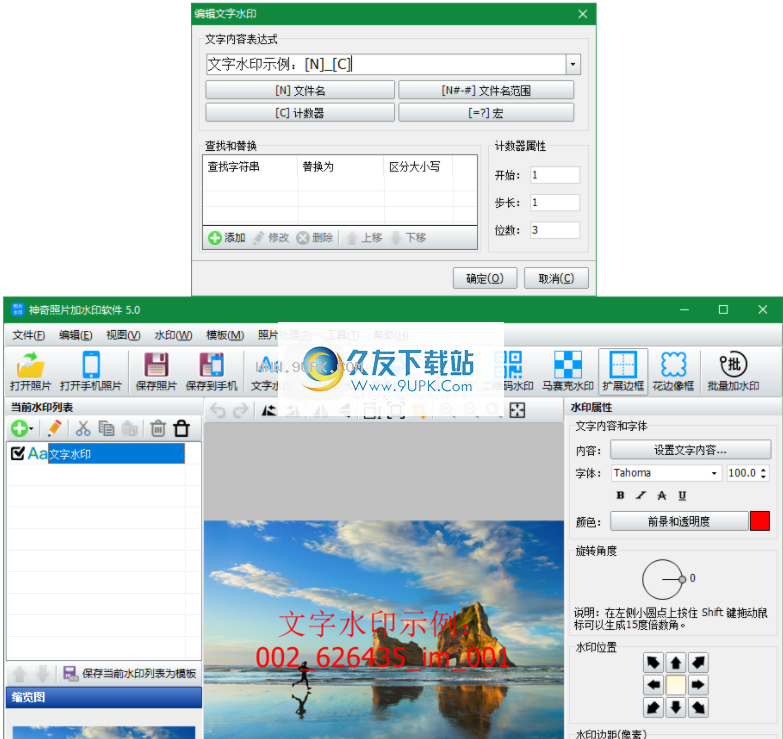
您可以看到添加的水印已根据规则显示在图片中。此时,您可以在右侧的水印属性区域中修改水印位置,颜色,字体大小,水印边距和其他信息;
步骤3:添加QR码水印
点击“二维码水印”按钮,弹出以下界面:
魔术写真水母
营销软件
修改将QR码内容输入区域的内容修改为要制作为QR码的内容。 单击“确定”以生成QR码。 界面如下:
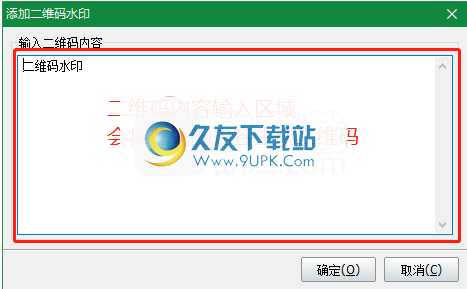
您可以看到已添加的QR码水印已生成并显示在图片中。 此时,您可以在右侧的水印属性区域中修改水印位置,颜色,QR码大小,透明度,徽标图片,水印边距和其他信息;
步骤4:保存图片
单击软件顶部的“保存图片”按钮以保存当前添加的水印效果的图片。
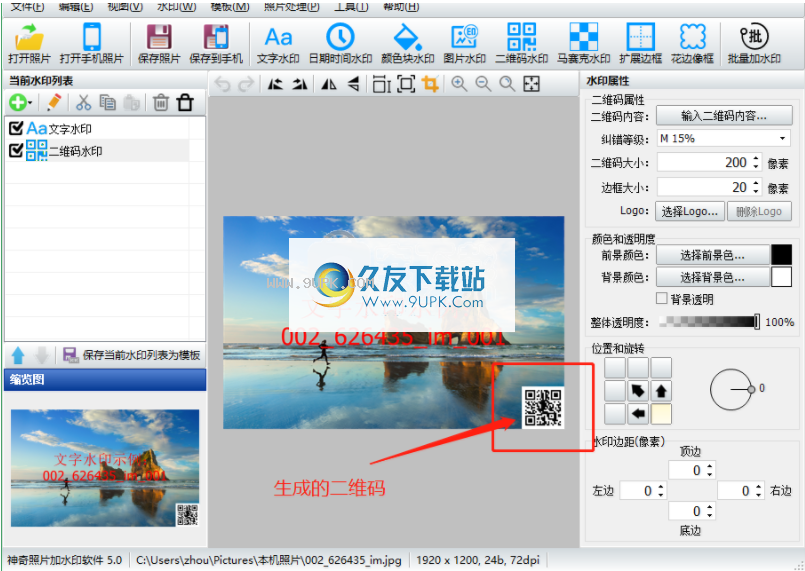
软件特色:
简单直观的操作界面,您只需几个简单的步骤即可快速为照片添加水印。
提供多种水印效果,您可以根据需要选择和自定义。
提供各种水印参数设置,例如旋转水印,设置透明度,调整位置等。
支持批量加水印功能,可以批量添加水印到图片中。
提供您所看到内容的预览和处理界面,可以更直观地添加水印。
支持快速添加水印模板,因此下次轻松应用水印。
支持基本的图像处理功能,例如裁剪图片,设置图片尺寸,旋转图片等。
安装方式:
1.下载并解压缩该软件,双击安装程序以进入魔术照片和水印软件安装向导,然后单击[下一步]。
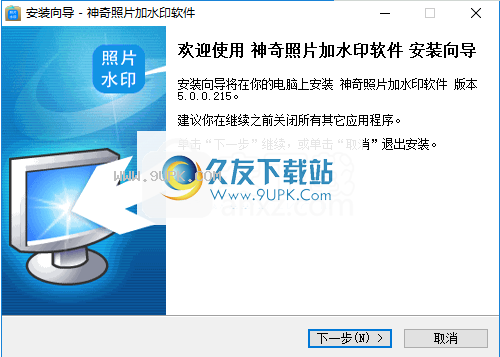
2.阅读软件许可协议,选中[我接受协议]选项,然后继续进行下一个安装。
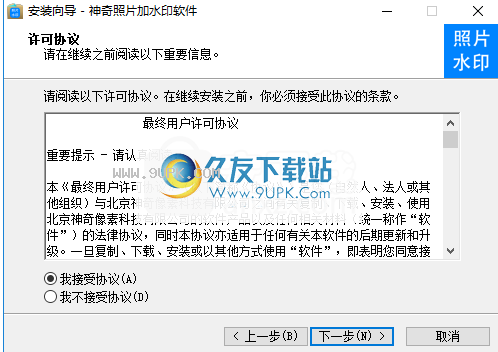
3.选择安装位置。用户可以选择默认的C:\ Program Files(x86)\ Shenqixiangsu \ PhotoMark,或对其进行自定义。
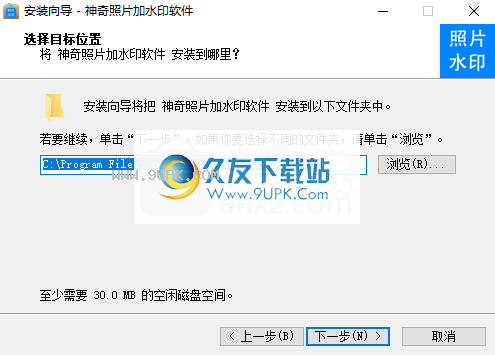
4.选择开始菜单文件夹,用户可以选择默认的魔术照片水印软件。
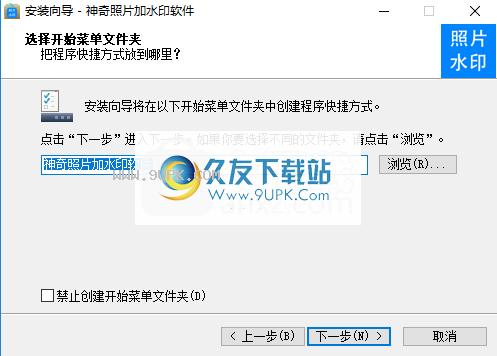
5.正在安装魔术照片水印软件,并且用户等待安装完成。
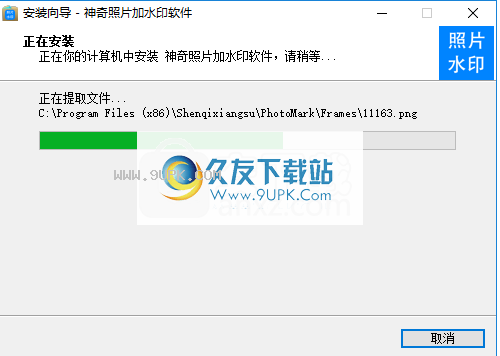
6.弹出以下成功安装魔术照片和水印软件的提示,单击[完成]。
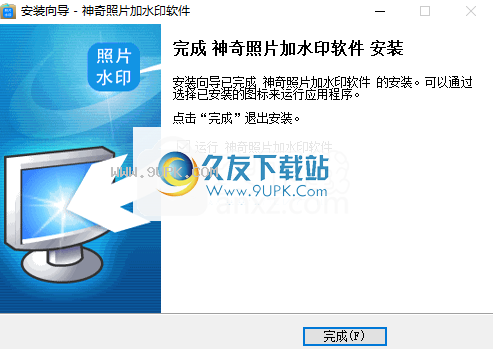
软件功能:
文本水印功能:支持设置任意文本内容,支持表达功能,可以直接获取文件名,使用计数器功能,宏功能等;
日期和时间水印功能:一键获取当前系统时间并自定义显示格式;
色块水印功能:多种色块形状,自定义宽度,高度,颜色等;
图片水印功能:自定义上传任何图片;
二维码水印:输入任何内容以生成二维码水印;
马赛克水印:支持设置马赛克大小和颜色通道;
扩展边框:根据指定的像素设置照片周围的边框和颜色;
花边框架:设置照片的花边;





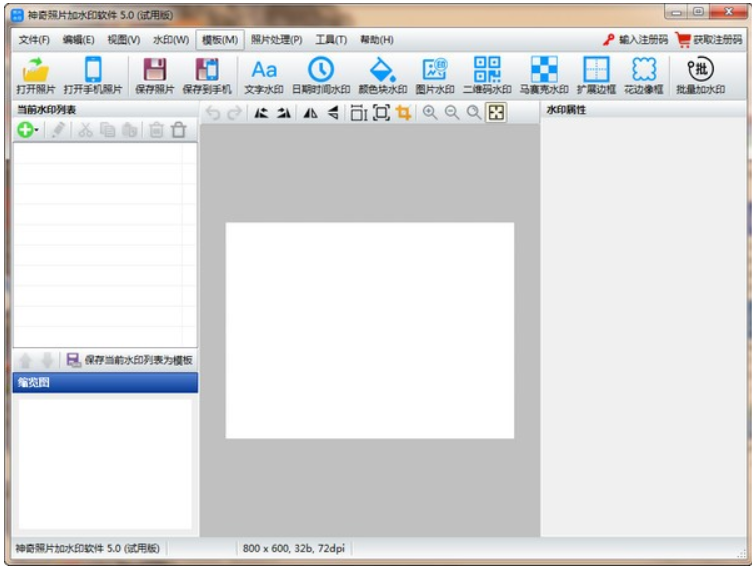
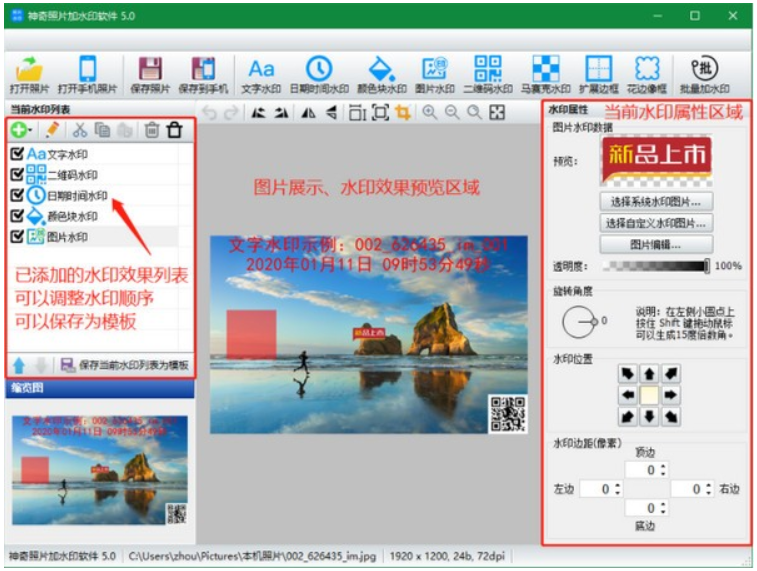

 帮5淘购物助手 6.0.2官方最新版
帮5淘购物助手 6.0.2官方最新版 直布购物助手 3.1.3官方版
直布购物助手 3.1.3官方版 亚马逊购物助手 2016.8.22官方版
亚马逊购物助手 2016.8.22官方版 火眼购物助手插件 1.8.1最新版
火眼购物助手插件 1.8.1最新版 省钱购物助手 1.0.3.5官方免安装版
省钱购物助手 1.0.3.5官方免安装版 喜淘淘购物助手 4.4 最新安装版
喜淘淘购物助手 4.4 最新安装版 惠惠购物助手 4.6 官方免费版
惠惠购物助手 4.6 官方免费版 小K多功能购物助手 2.0.8免安装版
小K多功能购物助手 2.0.8免安装版 有道购物助手 4.2正式版
有道购物助手 4.2正式版 淘宝大买家(TaoBaoBuyer)0.8.20中文免安装版
淘宝大买家(TaoBaoBuyer)0.8.20中文免安装版 Apex Sketch可以让用户更轻松地绘制平面图,你只需点击几下鼠标,您只需绘制完成每个形状所需的线条即可完成区域,能够让你的工作效率更上一层楼!
Apex Sketch可以让用户更轻松地绘制平面图,你只需点击几下鼠标,您只需绘制完成每个形状所需的线条即可完成区域,能够让你的工作效率更上一层楼!  创客贴平面设计软件功能强大、操作简单,为广大用户提供了非常丰富的图形化设计功能,有了它,海报、H5、PPT、名片、邀请函等制作将变得更加简单,拥有着非常丰富的设计模板以及图片素材,一目了然的文字处理以及图片编...
创客贴平面设计软件功能强大、操作简单,为广大用户提供了非常丰富的图形化设计功能,有了它,海报、H5、PPT、名片、邀请函等制作将变得更加简单,拥有着非常丰富的设计模板以及图片素材,一目了然的文字处理以及图片编...  CyberLink YouPaint拥有充满童趣的界面,非常简单的绘画操作,内建的各种绘图工具,如:笔刷、色盘、描图、图章、美工图案,让小朋友们自由发挥想像创意,在绘画过程中找到更多乐趣和创意。
CyberLink YouPaint拥有充满童趣的界面,非常简单的绘画操作,内建的各种绘图工具,如:笔刷、色盘、描图、图章、美工图案,让小朋友们自由发挥想像创意,在绘画过程中找到更多乐趣和创意。  PS中的滤镜非常多,其中最不可或缺的就是水纹滤镜了,它的功能就是制作逼真的水面倒影以及天空色泽,效果非常的强大,操作也非常的简单。
PS中的滤镜非常多,其中最不可或缺的就是水纹滤镜了,它的功能就是制作逼真的水面倒影以及天空色泽,效果非常的强大,操作也非常的简单。  Ezee Graphic Designer拥有多种图像处理工具,内置海量图片,还拥有照片修复功能,能够修饰照片中的斑点和皱纹,帮助您完成一个完美的作品。适用于各类广告、图像、博客、小册子、名片、日历、小册子、优惠券、信息图...
Ezee Graphic Designer拥有多种图像处理工具,内置海量图片,还拥有照片修复功能,能够修饰照片中的斑点和皱纹,帮助您完成一个完美的作品。适用于各类广告、图像、博客、小册子、名片、日历、小册子、优惠券、信息图...  QQ2017
QQ2017 微信电脑版
微信电脑版 阿里旺旺
阿里旺旺 搜狗拼音
搜狗拼音 百度拼音
百度拼音 极品五笔
极品五笔 百度杀毒
百度杀毒 360杀毒
360杀毒 360安全卫士
360安全卫士 谷歌浏览器
谷歌浏览器 360浏览器
360浏览器 搜狗浏览器
搜狗浏览器 迅雷9
迅雷9 IDM下载器
IDM下载器 维棠flv
维棠flv 微软运行库
微软运行库 Winrar压缩
Winrar压缩 驱动精灵
驱动精灵